Formatting में Tab सबसे important टूल है. इस आर्टिकल में हम Tab Setting के बारे में सीखेंगे. यह केवल Paragraph Text में ही इस्तेमाल होती है. Tab बटन के हम परिचित हैं. कीबोर्ड में Caps Lock के ऊपर वाला बटन Tab Button होता है. इसका इस्तेमाल हम MS Word में पहले भी कर चुके हैं. इसे टेक्स्ट को Align करने लिए use किया जाता है. निचे दी गयी इमेज मैं मैंने Tab दबाकर Sumit, 26 Years और Married को Vertical Align किया हुआ है.
 |
| Image 1: Tab Setting |
ऊपर Ruler में L की शेप वाले कुछ आइकॉन दिखाई दे रहे हैं उन्हें ही Tab कहते हैं. मैंने यहाँ Sumit का सही एलाइनमेंट लेन के लिए दो बार Tab दबाया है. और Married के लिए एक बार. लेकिन जब हम इसकी सही सेटिंग करते हैं तो किसी भी शब्द के लिए Tab केवल एक बार ही दबाना पड़ेगा.
इसके लिए सबसे पहले जिस टेक्स्ट में Tab Setting करनी है उसे सेलेक्ट करो. फिर ऊपर Text Options में जाकर Tab पर क्लिक करो. इमेज 2 में वो विंडो दिखाई गयी है. जो इसके बाद खुलेगी.
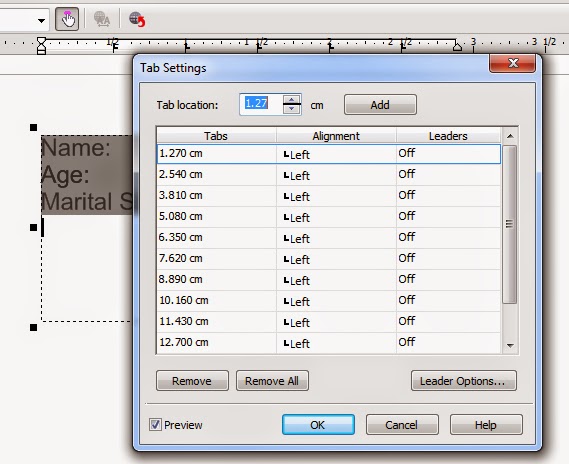 |
| Image 2: Tab Setting 2 |
इसमें Remove All पर क्लिक करो तो सभी टैब्स हट जाएँगी. अब OK पर क्लिक करो. फिर जहाँ पर भी आपको Tab की जरुरत है. बस टेक्स्ट को सेलेक्ट करके माउस से Ruler पर वही क्लिक करदो. आपका Text Vertical Align हो जायेगा अब इसे थोडा इधर उधर भी कर सकते हैं. निचे विडियो में इसे सही तरह समझाया गया है. ज्यादा जानने के लिए वो विडियो देखें.
Tab Setting के साथ टेक्स्ट Formatting के कुछ Options आपको पता चल गए हैं. अगले आर्टिकल में हम Table Tool की जानकारी प्राप्त करेंगे. इसके लिए आगे दिए आइकॉन पर क्लिक करें :
Table Tool in Coreldraw.

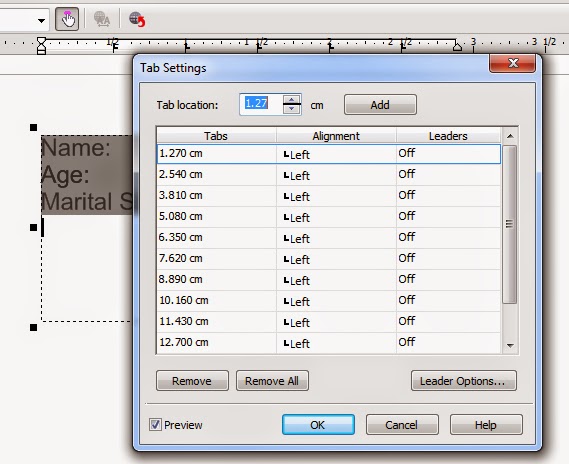
No comments:
Post a Comment